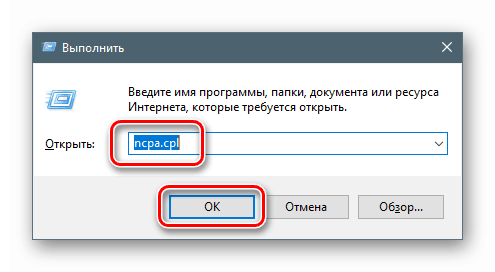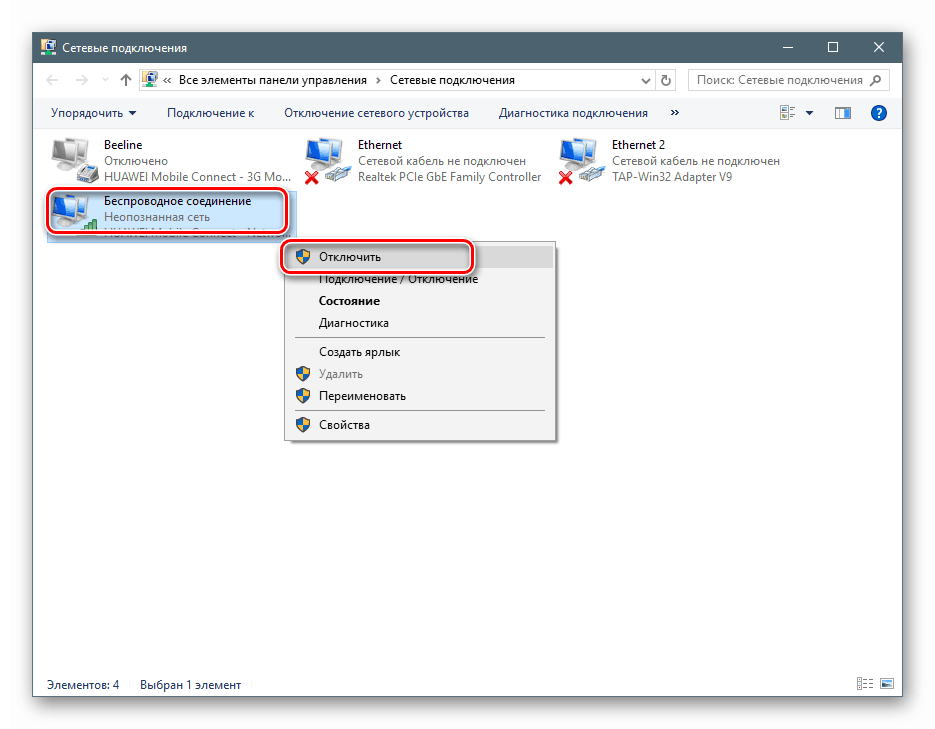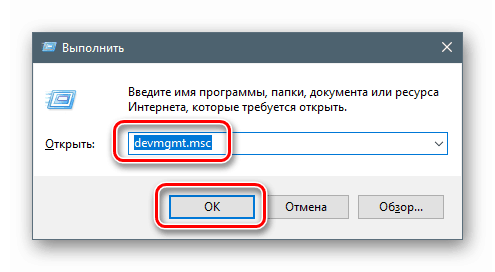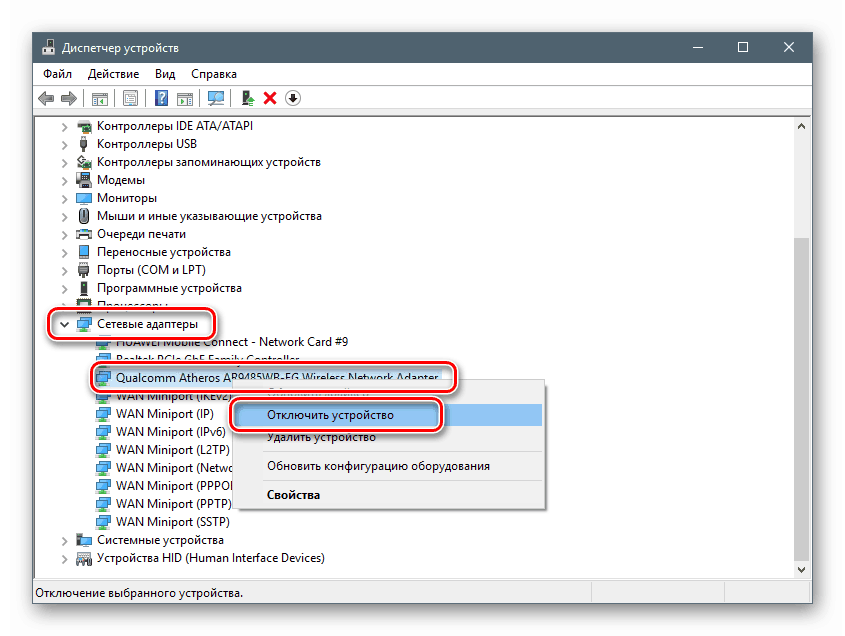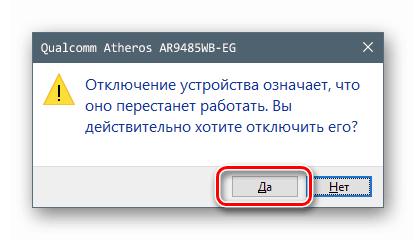Izklopite Wi-Fi na prenosnem računalniku
Brezžične tehnologije, kot je Wi-Fi, so zelo priročno sredstvo komunikacije. Vendar pa je v nekaterih primerih potrebno omejiti dostop računalnika ali prenosnega računalnika do omrežja iz enega ali drugega razloga. V tem članku bomo predstavili več načinov za onemogočanje Wi-Fi.
Vsebina
Wi-Fi izklopljen
Obstaja več načinov prekinitve povezave z brezžičnim omrežjem. Uporabljena orodja so precej različna - od posebnih stikal in ključev do programskih orodij, vgrajenih v operacijski sistem.
1. način: »Opravilna vrstica«
To je najlažji način prekinitve povezave. V območju za obvestila v opravilni vrstici poiščite ikono omrežja in jo kliknite. V pojavnem oknu izberite omrežje Wi-Fi, kliknite aktivno povezavo in kliknite gumb »Prekini« .
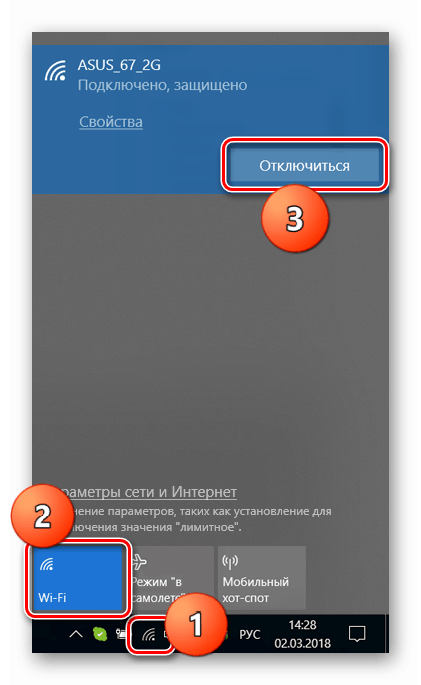
2. način: Gumbi in funkcijske tipke
Na primerih nekaterih prenosnih računalnikov obstaja ločen gumb ali stikalo za nadzor Wi-Fi adapterja. Poiščite jih preprosto: natančno preglejte napravo. Najpogosteje se stikalo nahaja na plošči v bližini tipkovnice.
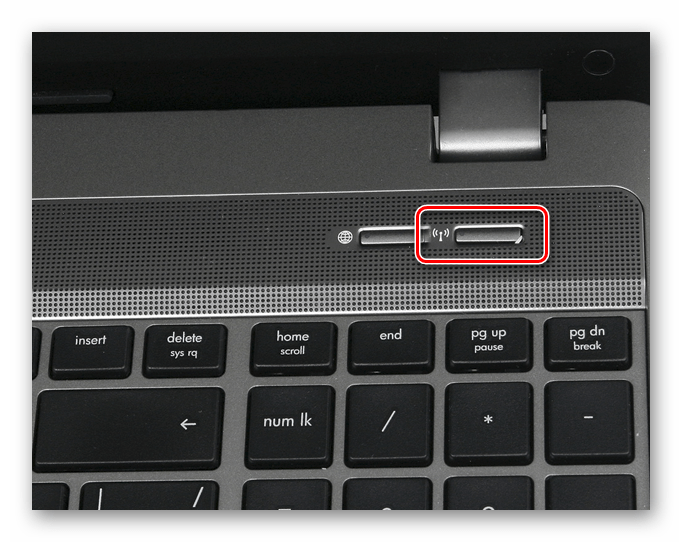
Druga lokacija je na enem od koncev. V tem primeru bomo videli majhen vzvod z ikono omrežja.

Na tipkovnici so tudi posebne tipke za izklop brezžične povezave. Ponavadi se nahajajo v vrstici F1-F12 in nosijo ustrezno značko. Če želite omogočiti funkcijo, morate dodatno zadržati Fn .
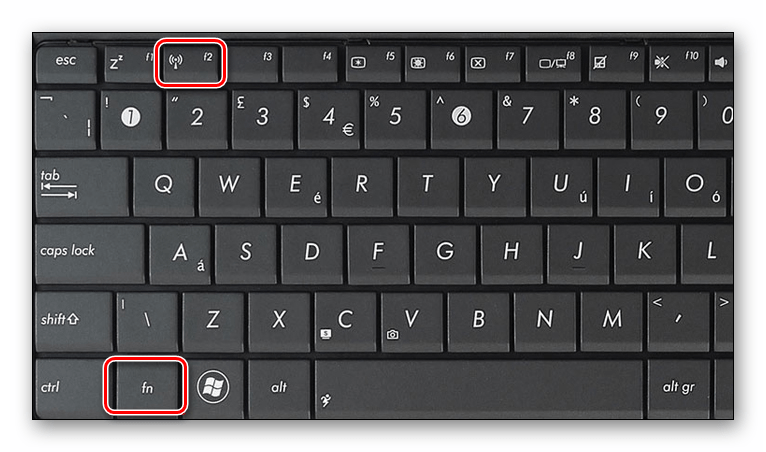
3. način: Izklopite vmesnik v omrežnih nastavitvah
Ta operacija vključuje delo s centrom za omrežje in skupno rabo . Univerzalni način za dostop do potrebnega razdelka za vse različice operacijskega sistema Windows je niz »Zaženi«.
- Pritisnite kombinacijo tipk Windows + R in vnesite ukaz
ncpa.cplKliknite V redu .
![Preklopite na upravljanje nastavitev omrežne kartice v vrstici Zaženi v sistemu Windows 10]()
- Odpre se sistemsko okno s seznamom vseh omrežnih povezav. Med njimi najdemo tistega, preko katerega je zagotovljen dostop do brezžičnega omrežja, kliknite z desnim gumbom miške in izberite možnost »Onemogoči« .
![Onemogočite brezžični vmesnik v centru za omrežje in skupno rabo v sistemu Windows 10]()
4. način: Onemogočite vmesnik v »Upravitelju naprav«
Pomanjkljivost prejšnje metode je, da se po ponovnem zagonu lahko adapter ponovno aktivira. Če potrebujete stabilnejši rezultat, morate uporabiti orodja »Upravitelj naprav« .
- Dostop do potrebne opreme se izvaja tudi iz vrstice "Run" .
devmgmt.msc![Dostop do upravitelja naprav iz vrstice za zagon v sistemu Windows 10]()
- Odprite podružnico z omrežnimi napravami in poiščite ustrezen adapter. Običajno v njenem imenu je beseda "Wireless" ali "Wi-Fi" . Kliknite na to s PCM in v kontekstnem meniju kliknite na element »Disable« .
![V upravitelju naprav Windows 10 onemogočite brezžični vmesnik]()
»Dispečer« nas bo opozoril, da bo naprava prenehala delovati. S klikom na gumb »Da« se strinjamo.
![Potrditev prekinitve povezave z brezžičnim vmesnikom v programu Windows 10 Device Manager]()
Zaključek
Omejevanje dostopa do prenosnega računalnika v brezžičnem omrežju povečuje varnost naprave, kadar jo uporabljate na javnih mestih, in zmanjšuje porabo energije. Na splošno vsi zgoraj opisani načini omogočajo doseganje želenega rezultata, vendar obstajajo nekatere razlike. V prvem primeru vam ni treba izvajati kompleksnih dejanj, samo pritisnite gumb na primeru. Res je, da ponovno vklopite Wi-Fi in to storite hitro, ne samo vi, ampak tudi zunanji uporabnik. Za večjo zanesljivost je bolje uporabiti programsko opremo sistema, vključno z “Device Managerjem” , če je potrebno ob ponovnem zagonu izključiti naključno aktiviranje adapterja.